รูปแบบ PDF ปรากฏขึ้นในโลกคอมพิวเตอร์ด้วย Adobe Systems เดิมทีได้รับการพัฒนาสำหรับผลิตภัณฑ์การพิมพ์ แต่ด้วยเหตุผลหลายประการจึงได้รับความนิยมในหมู่พนักงานออฟฟิศ เอกสารอย่างเป็นทางการที่บันทึกในรูปแบบ PDF ไม่สามารถแก้ไขได้ใน Word หรืออื่น ๆ แต่สถานการณ์นี้เป็นคำตัดสินขั้นสุดท้ายในแผ่นข้อความหรือไม่ จะแก้ไขไฟล์ PDF ได้อย่างไร? การค้นหาใดๆ ควรเริ่มต้นจากจุดที่ "ขาโต" Adobe Systems นำเสนอวิธีแก้ไขปัญหาผ่านการสร้างสรรค์อื่นๆ - อะโดบี อะโครแบท.
การแก้ไขเอกสาร PDF ข้อความ
การพิมพ์ผิด ข้อผิดพลาด ตลอดจนความเกียจคร้านและไม่มีเวลาแตะบนแป้นพิมพ์ไม่ใช่เหตุผลทั้งหมดที่ต้องการใช้โปรแกรมแก้ไข Adobe Acrobat ดาวน์โหลดและติดตั้ง รุ่นทดลองคุณสามารถทำได้จากเว็บไซต์อย่างเป็นทางการ นี้ ซอฟต์แวร์- หนึ่งในวิธีที่ง่ายที่สุด ใช้งานได้จริง และสะดวกที่สุดเมื่อทำงานกับไฟล์ PDF
เมื่อคุณคุ้นเคยกับโปรแกรมแก้ไขเป็นครั้งแรก คุณควรพิจารณาแผงควบคุมของมันอย่างรอบคอบ ประกอบด้วยคุณสมบัติ:
การแก้ไขการพิมพ์ผิดและข้อผิดพลาดในข้อความ
แทนที่วันที่สร้างเอกสาร
การย้าย การเพิ่ม และการลบส่วนของข้อความ
การแก้ไขคำหรือวลีในข้อความโดยเน้นสีให้ทั่วทั้งผืนผ้าใบโดยใช้ฟังก์ชัน "ค้นหา"
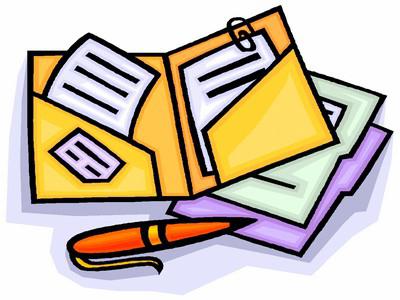
เครื่องมือ
ชัดเจนว่าคุณสามารถแก้ไขไฟล์ PDF ได้อย่างไร แต่จะใช้เครื่องมือโปรแกรมอย่างไรให้ถูกต้อง? ผู้ใช้ควร:
- เปิดตัว Adobe Acrobat
- ในส่วนด้านซ้ายของหน้าต่าง ให้เลือกหน้าซึ่งมีข้อความที่จะแก้ไข
- ในแถบเครื่องมือ คล้ายกันมาก บรรทัดคำสั่ง Word เลือก "แก้ไขและเปลี่ยนแปลง"
- ดับเบิลคลิกปุ่มซ้ายของเมาส์เพื่อทำเครื่องหมายคำหรือบรรทัดที่ต้องแก้ไข
- ป้อนเวอร์ชันที่ถูกต้องของข้อความหรือส่วนของข้อความ
- หากคุณต้องการย้ายย่อหน้าคุณจะต้องเลือกย่อหน้าแล้วกดปุ่มเมาส์ค้างไว้แล้วลากไปยังตำแหน่งที่ต้องการ
นี่เป็นการดำเนินการที่ง่ายที่สุดที่สามารถทำได้โดยใช้โปรแกรมแก้ไขอันทรงพลังจาก Adobe Systems คุณสามารถสร้างและบันทึกเอกสาร ปรับขนาดรูปภาพ และเลือกตัวเลือกเพิ่มเติมได้
บางคนถามว่า: "จะแก้ไขไฟล์ PDF ได้อย่างไร" อะโดบี รีดเดอร์?" นี้ ผลิตภัณฑ์ซอฟต์แวร์มีไว้เพื่อการดูเอกสารมากขึ้น ฟังก์ชันการแก้ไขมีจำกัด
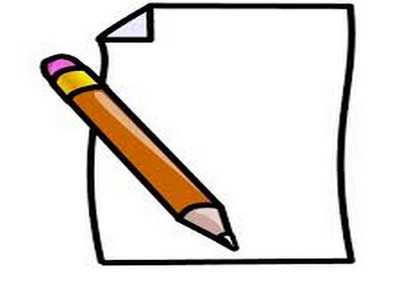
PDF และ Photoshop
คำว่า "เอกสาร" มักหมายถึงข้อความหรือรูปแบบตารางบางประเภท แต่นี่ไม่เป็นความจริงทั้งหมด เอกสารในรูปแบบ PDF ค่อนข้างมีความหมายเชิงความหมายของไฟล์ นั่นคือส่วนขยายนี้ไม่เพียงแต่บันทึกข้อความเท่านั้น แต่ยังบันทึกรูปภาพ รูปถ่าย และรูปภาพอื่น ๆ อีกด้วย หากคุณยอมรับสิ่งนี้ ก็จะชัดเจนว่าคำถามเกี่ยวกับวิธีแก้ไขไฟล์ PDF ใน Photoshop นั้นไม่ใช่เรื่องไร้สาระ
ทำไมต้อง Photoshop ถ้ามีโปรแกรมเนทิฟ? ความจริงก็คือคุณไม่สามารถตั้งค่าพารามิเตอร์ความปลอดภัยได้ ไฟล์ PDF มีเอกลักษณ์เฉพาะตัวในแง่ของความสามารถรอบด้าน และเมื่อทำงานกับพวกมันใน Photoshop ก็สามารถตั้งค่าข้อจำกัดการเข้าถึงได้ เหตุผลที่สองที่จะใช้ โปรแกรมแก้ไขกราฟิก- ความสามารถในการแก้ไขไฟล์ PDF ด้วยการบันทึกเลเยอร์ การใช้พาเล็ต ฟิลเตอร์ การเปลี่ยนขนาด

บันทึกจาก Photoshop เป็น PDF
หลังจากเปิดโปรแกรมและเพิ่มไฟล์รูปภาพแล้ว คุณต้องคลิกขวาที่ไฟล์แล้วเลือก "บันทึก" จากเมนูแบบเลื่อนลง Computer Explorer จะเสนอหน้าต่างในบรรทัดล่างสุดซึ่งคุณสามารถเลือกรูปแบบของเอกสารที่จะบันทึกได้ แน่นอนว่าตัวเลือกของผู้ใช้ควรเป็น PDF ถัดไปคุณต้องคลิกที่ไอคอน "บันทึก"
ในขั้นตอนนี้ ความแตกต่างเกิดขึ้นจากการบันทึกไฟล์ตามปกติ Photoshop จะเสนอหน้าต่างการเลือกสองหน้าต่างสลับกัน รายการแรกจะมีคำเตือนว่าไฟล์จะไม่สามารถรองรับพารามิเตอร์ที่เลือกบางส่วนในกล่องโต้ตอบก่อนหน้าได้ ผู้ใช้จะต้องยอมรับสิ่งนี้ ส่วนที่สองจะประกอบด้วยหลายแท็บและส่วนต่างๆ สิ่งสำคัญคือรักษาความสามารถในการแก้ไข Photoshop แปลจากภาษาอังกฤษนี่คือ "ความสามารถในการบันทึกการแก้ไขใน Photoshop" ตรงข้ามบรรทัดที่มีฟังก์ชันนี้ในช่องทำเครื่องหมาย คุณต้องทำเครื่องหมาย หลังจากนี้ สิ่งที่เหลืออยู่คือการคลิกที่ไอคอนบันทึก PDF
การเปลี่ยนข้อความและรูปภาพ
- ผู้ใช้จำเป็นต้องเปิดโฟลเดอร์ที่มีเอกสารที่บันทึกไว้
- คลิกขวาที่ไฟล์แล้วเลือก Photoshop ในบรรทัด "เปิดด้วย"
เกือบทุกอย่าง. ไฟล์ PDF ที่สร้างขึ้นสามารถแก้ไขได้และจะมี ชุดเต็มรวมถึงหน้ากาก เส้นทาง และรูปร่าง ข้อดีของการใช้ Photoshop คือผลลัพธ์เป็นรูปภาพที่ผู้ใช้ทุกคนสามารถดูได้อย่างง่ายดายใน Adobe Reader และไฟล์เดียวกันนี้สามารถแก้ไขได้ในโปรแกรมกราฟิกยอดนิยม

ทำงานกับเอกสาร PDF ออนไลน์
ผู้ใช้ที่สามารถเข้าถึงเครือข่ายในที่ทำงานไม่จำเป็นต้องติดตั้งซอฟต์แวร์แก้ไขพิเศษ ไม่แน่ใจว่าจะแก้ไข PDF ออนไลน์ได้อย่างไร? เหมาะสำหรับสิ่งนี้ บริการของกูเกิลเอกสาร แต่การจะใช้งานนั้นผู้ใช้จะต้องมีเป็นของตัวเอง ตู้ไปรษณีย์ด้วยโดเมน Gmail จากที่นั่นคุณต้องไปใช้บริการ ฟังก์ชั่นมันดูผิดปกติในตอนแรก แต่ถ้าคุณใช้หลายครั้งหลักการทำงานจะชัดเจน ในอนาคต ผู้ใช้ไม่น่าจะนึกถึงวิธีแก้ไขไฟล์ PDF โดยใช้บริการอื่น
ขั้นตอนแรกคือการตั้งค่าการอัพโหลดไฟล์ โดยคลิกที่ไอคอนรูปเฟืองที่มุมขวาบนของหน้าต่าง ในเมนูแบบเลื่อนลงเลือกบรรทัด "การตั้งค่าการดาวน์โหลด" หลังจากนั้น ในหน้าต่างที่ปรากฏทางด้านซ้าย ให้ตรวจสอบรายการทั้งหมด รวมถึง “แปลงข้อความจากไฟล์ PDF และรูปภาพ” การตั้งค่าเกือบจะสิ้นสุดตรงนั้น
ก่อนที่คุณจะสามารถแก้ไขไฟล์ PDF คุณต้องดาวน์โหลดเอกสารนั้นก่อน ที่มุมขวาบนคำว่า "สร้าง" จะถูกเน้นด้วยสีแดงและมีลูกศรที่คุณต้องคลิก ในหน้าต่าง explorer ที่ปรากฏขึ้น ให้เลือกเอกสารที่จะดาวน์โหลด โปรแกรมแก้ไขออนไลน์ควรแสดงในรายการทั่วไป (แน่นอนว่าหากผู้ใช้เก็บไฟล์ใดๆ ไว้ในบริการของ Google)
ดับเบิลคลิกบนเอกสารที่ดาวน์โหลดด้วยปุ่มซ้ายของเมาส์ หลังจากนั้นไฟล์ PDF จะเปิดขึ้น มันจะแสดงเป็นรูปภาพ แต่ด้านล่างจะมีข้อความที่สามารถจัดรูปแบบโดยใช้เครื่องมือในแผงด้านบนของหน้าต่างตัวแก้ไข มันคล้ายกับบรรทัดคำสั่งมาตรฐานของสำนักงานมาก

PDFeskape - มันง่ายมาก
เป็นไปได้ไหมที่จะแก้ไขไฟล์ PDF ในโปรแกรมแก้ไขออนไลน์อื่น ๆ ที่มีอินเทอร์เฟซที่เรียบง่ายและใช้งานง่ายยิ่งขึ้น ไม่ต้องสงสัยเลย มีบริการอื่นๆ หนึ่งในนั้นคือ PDFeskape ซึ่งเป็นโปรแกรมแก้ไขออนไลน์แบบมัลติฟังก์ชั่นที่ครบครัน มีการโพสต์บนเว็บไซต์อย่างเป็นทางการที่ ภาษาอังกฤษแต่นี่ไม่ใช่ปัญหาเพราะว่า เบราว์เซอร์ที่ทันสมัยแปลเนื้อหาพอร์ทัลทั้งหมดทันทีและทำให้ผู้ใช้ทุกคนสามารถเข้าถึงได้
อย่างไรก็ตาม กลับไปที่บรรณาธิการกันดีกว่า ในหน้าแรกของเว็บไซต์ รายการยาวๆ จะสรุปการดำเนินการที่เป็นไปได้ทั้งหมดด้วยไฟล์ PDF ด้านล่างเป็นปุ่มสีส้มขนาดใหญ่ - “แก้ไขเอกสารทันที” โดยคลิกที่ผู้ใช้สามารถเริ่มทำงานได้เกือบจะในทันที เมื่อคุณใช้โปรแกรมแก้ไขเป็นครั้งแรก วิซาร์ดจะถูกเปิดใช้งาน ซึ่งเสนอตัวเลือกสำหรับการดำเนินการ คุณสมบัตินี้สะดวกมากสำหรับผู้เริ่มต้น
สรุปแล้ว
จะแก้ไขไฟล์ PDF ได้อย่างไร? ฉันควรใช้โปรแกรมแก้ไขใด ในแต่ละสถานการณ์ คำตอบจะเป็นรายบุคคล แต่เราสามารถสรุปคุณสมบัติทั่วไปได้:
หากคุณสามารถเข้าถึงอินเทอร์เน็ตได้ฟรีโดยไม่จำกัดปริมาณข้อมูล ให้เลือกบริการออนไลน์
หากคุณมีเอกสารจำนวนมากที่ต้องแก้ไข ให้ใช้ Adobe Acrobat
Photoshop ช่วยให้คุณสามารถเปิดและแก้ไขภาพได้อย่างมืออาชีพ
รูปแบบ PDF เป็นหนึ่งในส่วนขยายการจัดเก็บข้อมูลที่ได้รับความนิยมมากที่สุด ส่วนใหญ่มักประกอบด้วยข้อความ ภาพวาด และผลิตภัณฑ์สิ่งพิมพ์ มักจำเป็นต้องแก้ไขไฟล์ PDF ซึ่งสามารถทำได้โดยใช้ แอพพลิเคชั่นของอะโดบี Acrobat Reader ซึ่งเป็น Adobe Reader เวอร์ชันปรับปรุงมีมากที่สุด โปรแกรมยอดนิยมสำหรับการทำงานกับเอกสาร PDF
เป็นไปได้มากว่าจะไม่สามารถทำการเปลี่ยนแปลงที่สำคัญกับไฟล์ที่เสร็จแล้วโดยใช้โปรแกรมสำหรับอ่านได้เนื่องจากสามารถสร้างเอกสารได้ใน โปรแกรมต่างๆ- มาดูกันว่า Adobe Acrobat Reader มีความสามารถในการแก้ไขอะไรบ้าง
วิธีแก้ไขไฟล์ PDF ใน Adobe Reader
1. ไปที่เว็บไซต์อย่างเป็นทางการของ Adobe ค้นหาข้อมูลล่าสุด รุ่นอะโดบีนักกายกรรม. ซื้อหรือดาวน์โหลดเวอร์ชันทดลอง
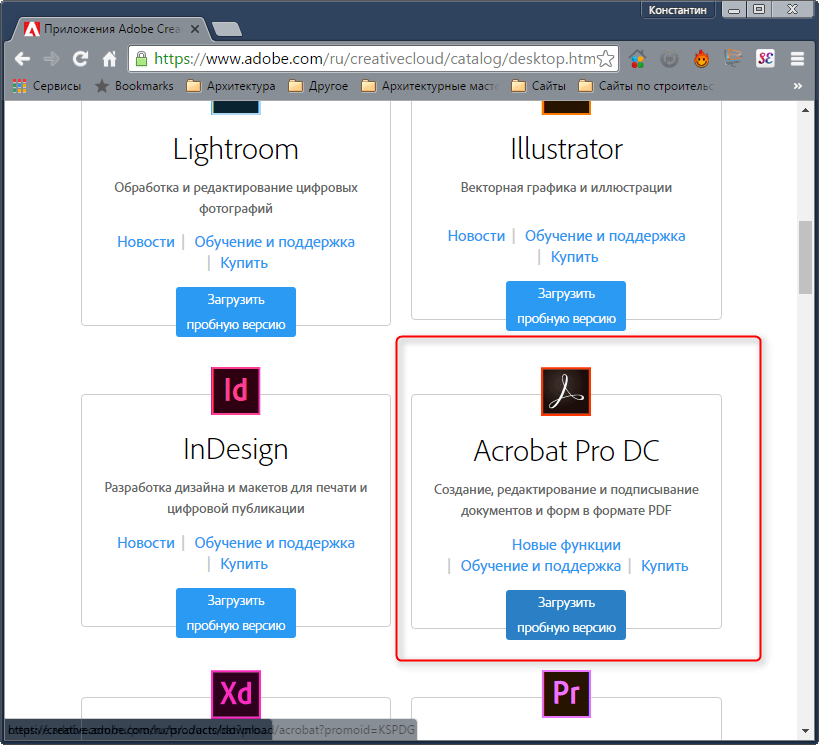
2. Adobe จะขอให้คุณลงทะเบียนหรือเข้าสู่ระบบ หลังจากนั้นจะให้สิทธิ์การเข้าถึงเพื่อดาวน์โหลดแอปพลิเคชัน คลาวด์สร้างสรรค์- ด้วยสิ่งนี้ ที่เก็บข้อมูลบนคลาวด์ติดตั้งผลิตภัณฑ์ Adobe ทั้งหมดแล้ว ดาวน์โหลดและติดตั้ง Creative Cloud บนคอมพิวเตอร์ของคุณ
![]()
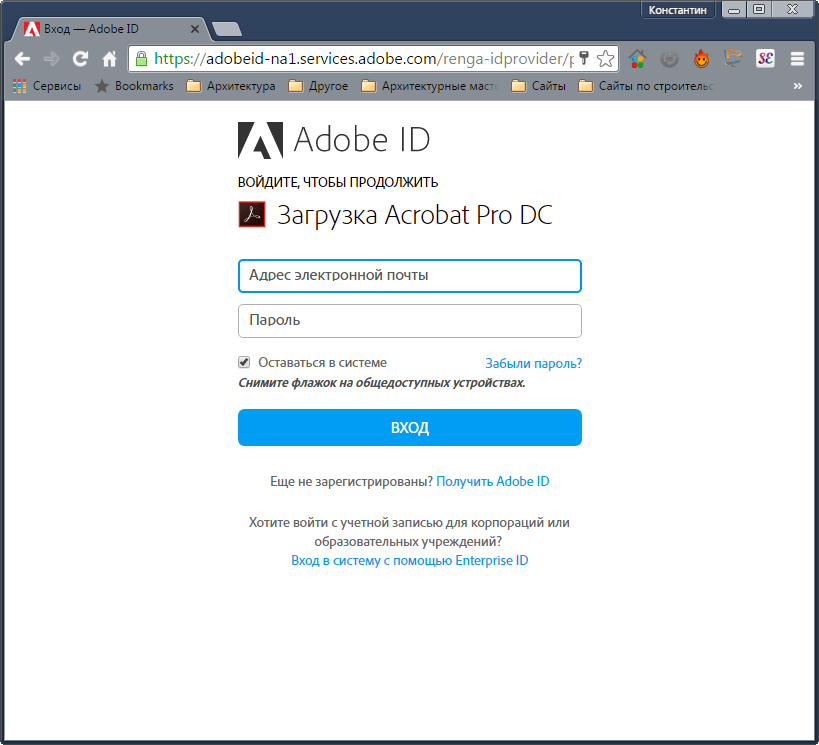

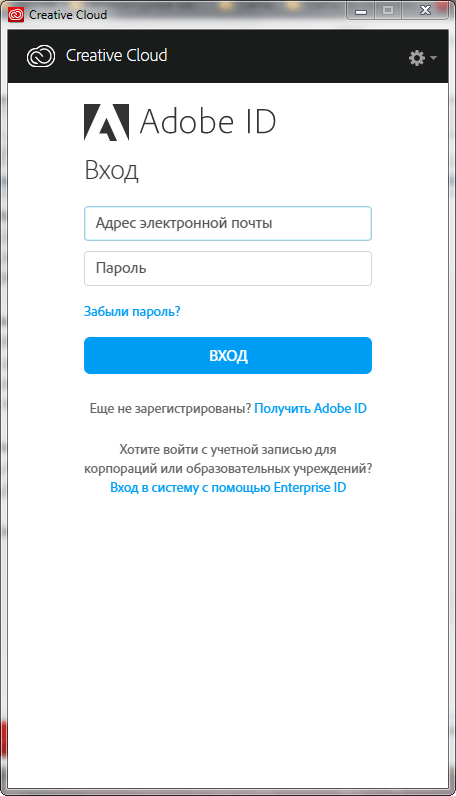
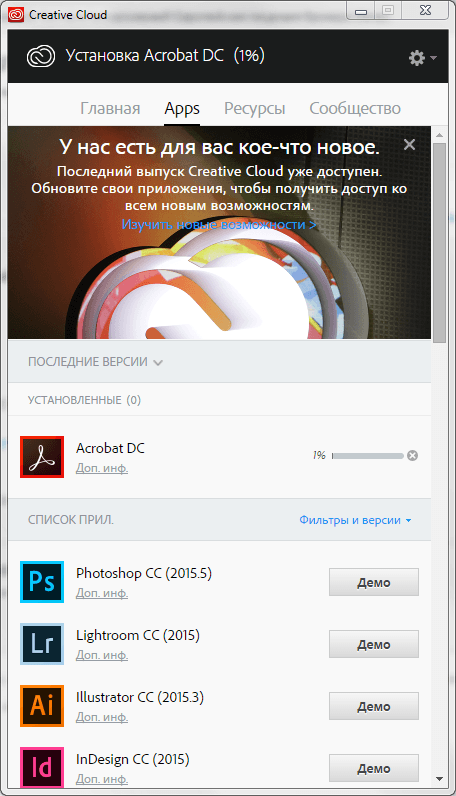
4. หลังการติดตั้ง ให้เปิด Adobe Reader แท็บ "หน้าแรก" จะปรากฏขึ้นตรงหน้าคุณ ซึ่งคุณสามารถเริ่มแก้ไขเอกสาร PDF ได้
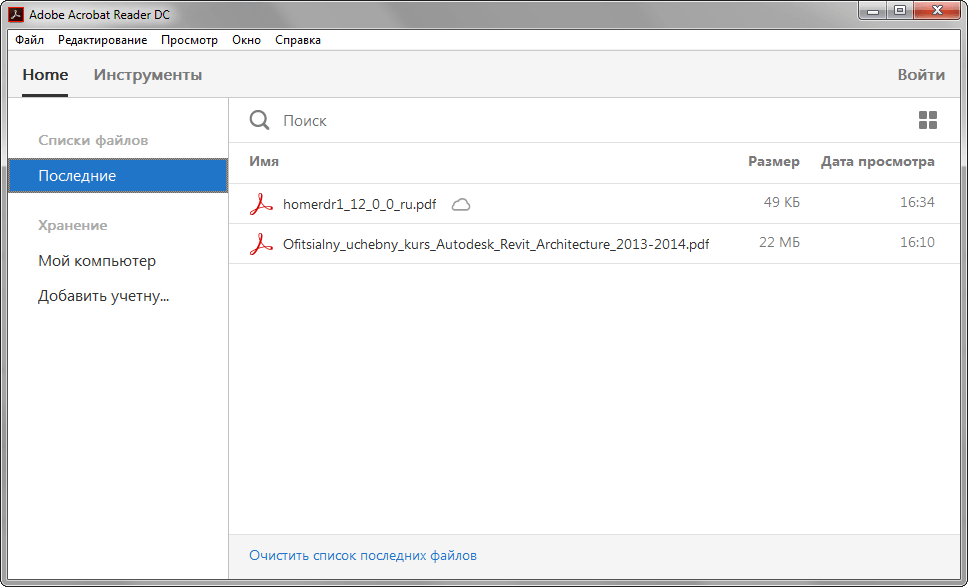
5. เปิดไฟล์ PDF ที่คุณต้องการแก้ไขแล้วไปที่แท็บเครื่องมือ
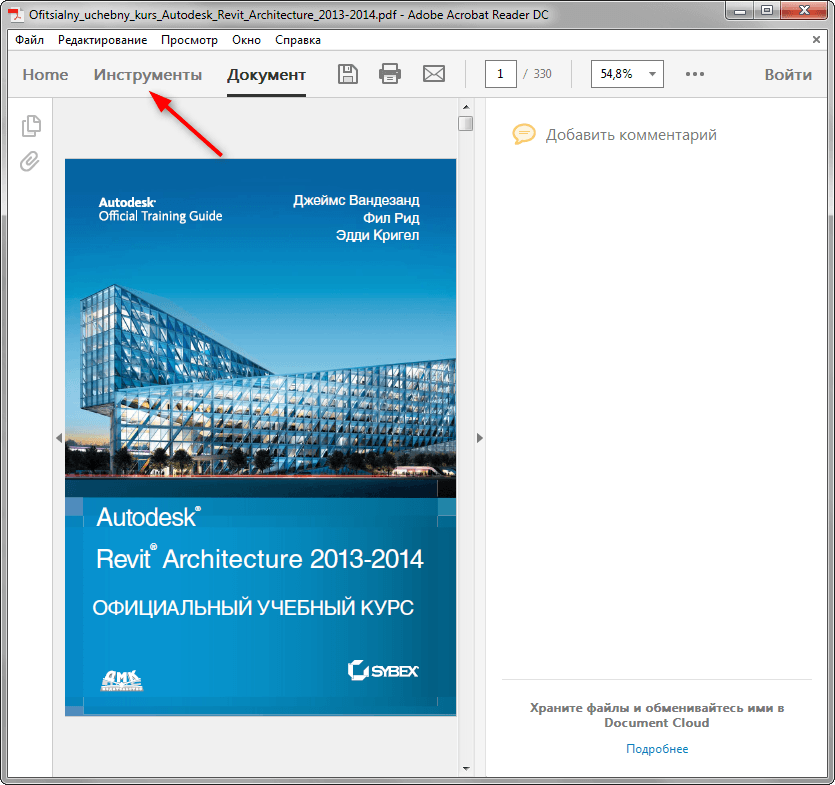
6. ด้านหน้าของคุณคือแถบเครื่องมือ ตัวเลือกการแก้ไขไฟล์ทั้งหมดจะแสดงที่นี่ บางส่วนมีจำหน่ายที่ รุ่นฟรีอื่นๆ - เฉพาะในเชิงพาณิชย์เท่านั้น การคลิกที่เครื่องมือจะเปิดใช้งานในหน้าต่างเอกสาร มาดูเครื่องมือแก้ไขพื้นฐานกัน
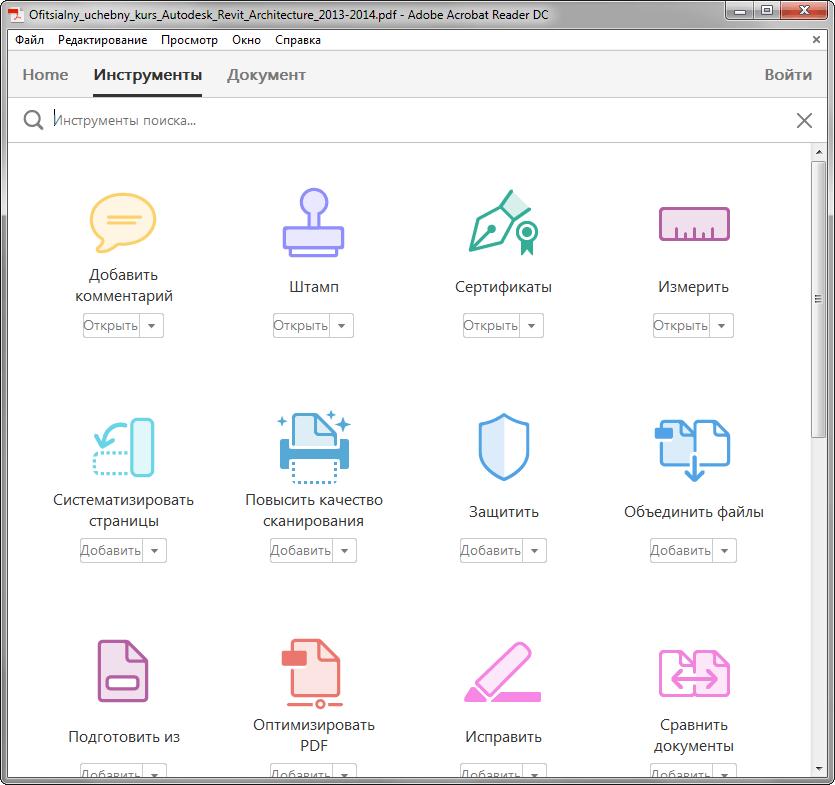
7. เพิ่มความคิดเห็น นี่เป็นเครื่องมือสำหรับ งานข้อความ- เลือกประเภทข้อความที่คุณต้องการใส่ในเอกสาร คลิกตำแหน่งที่ควรอยู่ หลังจากนั้นให้ป้อนข้อความ
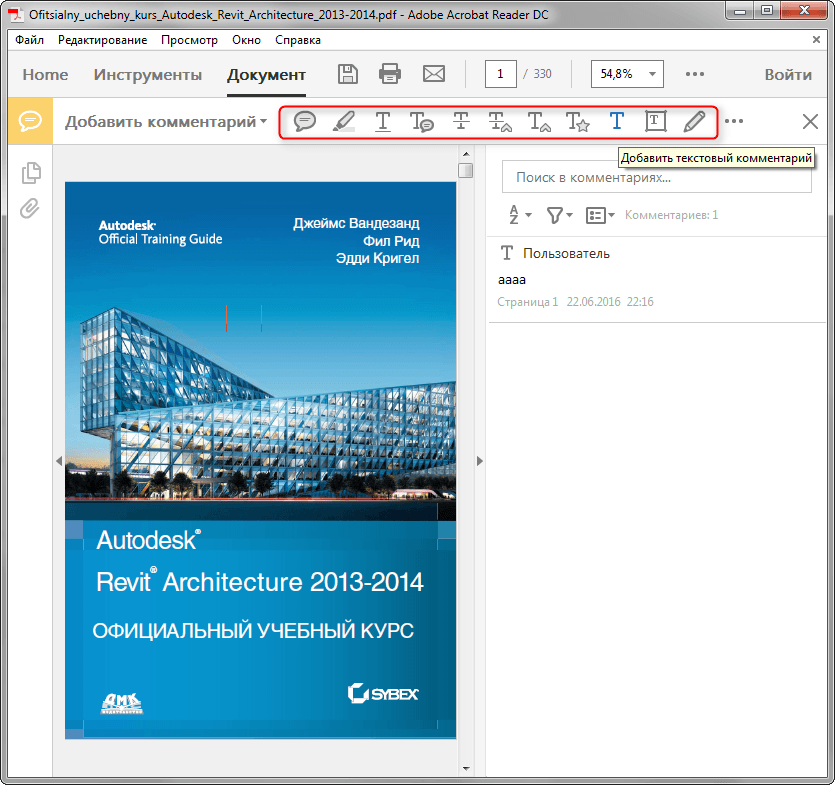
แสตมป์ วางแบบฟอร์มประทับตราพร้อมข้อมูลที่จำเป็นในเอกสารของคุณ เลือก เทมเพลตที่จำเป็นประทับตราและวางไว้บนเอกสาร

ใบรับรอง. ใช้ฟีเจอร์นี้เพื่อเพิ่มลายเซ็นดิจิทัลลงในเอกสารของคุณ คลิก "ลายเซ็นดิจิทัล" ขณะถือ ปุ่มซ้ายเมาส์เลือกพื้นที่ที่ควรวางลายเซ็น จากนั้นเลือกตัวอย่างจากพื้นที่เก็บข้อมูลที่ระบุ

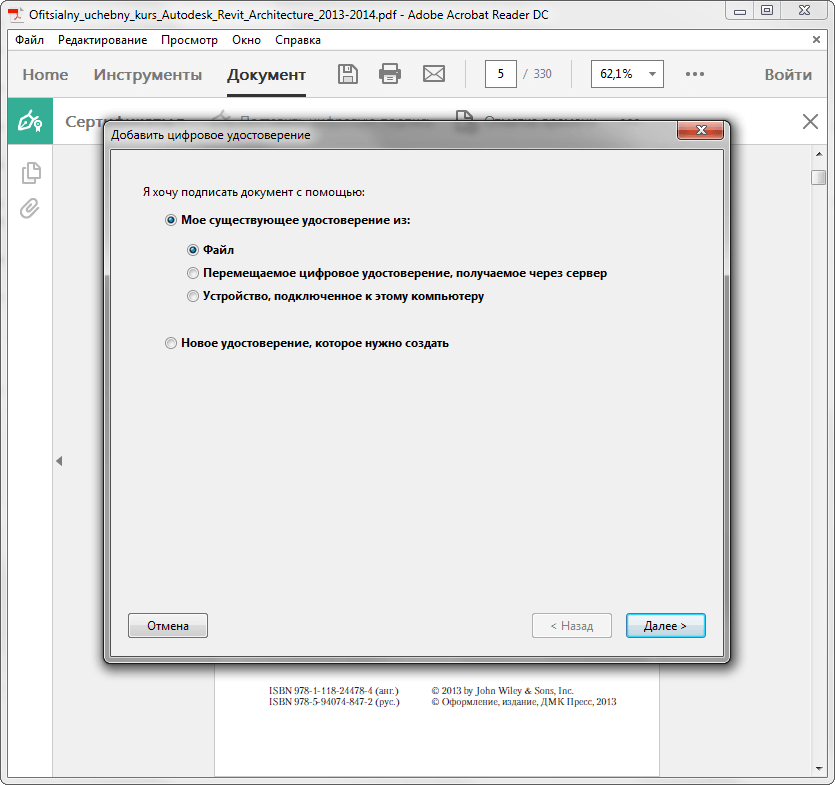
การวัด เครื่องมือนี้ช่วยให้คุณระบุรายละเอียดภาพวาดและภาพร่างโดยการเพิ่มเส้นมิติลงในเอกสารของคุณ คลิกเครื่องมือวัด เลือกประเภทจุดยึดขนาด และกดปุ่มซ้ายของเมาส์ค้างไว้ ให้วางไว้ในตำแหน่งที่ต้องการ วิธีนี้ทำให้คุณสามารถแสดงมิติเชิงเส้น เส้นรอบวง และพื้นที่ได้

ฟังก์ชันสำหรับการรวมไฟล์ PDF, การจัดระเบียบ, การเพิ่มประสิทธิภาพ, การเพิ่มสคริปต์และแอปพลิเคชัน, ความสามารถในการป้องกันทางดิจิทัล และคุณสมบัติขั้นสูงอื่น ๆ ยังมีให้ใช้งานในโปรแกรมเวอร์ชันเชิงพาณิชย์และเวอร์ชันทดลองใช้งาน
8. Adobe Reader มีเครื่องมือหลายอย่างที่ให้คุณแก้ไขข้อความของเอกสารในหน้าต่างหลักได้ เลือกส่วนของข้อความที่คุณสนใจและคลิกขวาที่ส่วนที่เลือก คุณสามารถเน้นส่วนด้วยสี ขีดฆ่า หรือสร้างบันทึกข้อความได้ คุณไม่สามารถลบบางส่วนของข้อความและแทรกข้อความใหม่แทนที่ได้
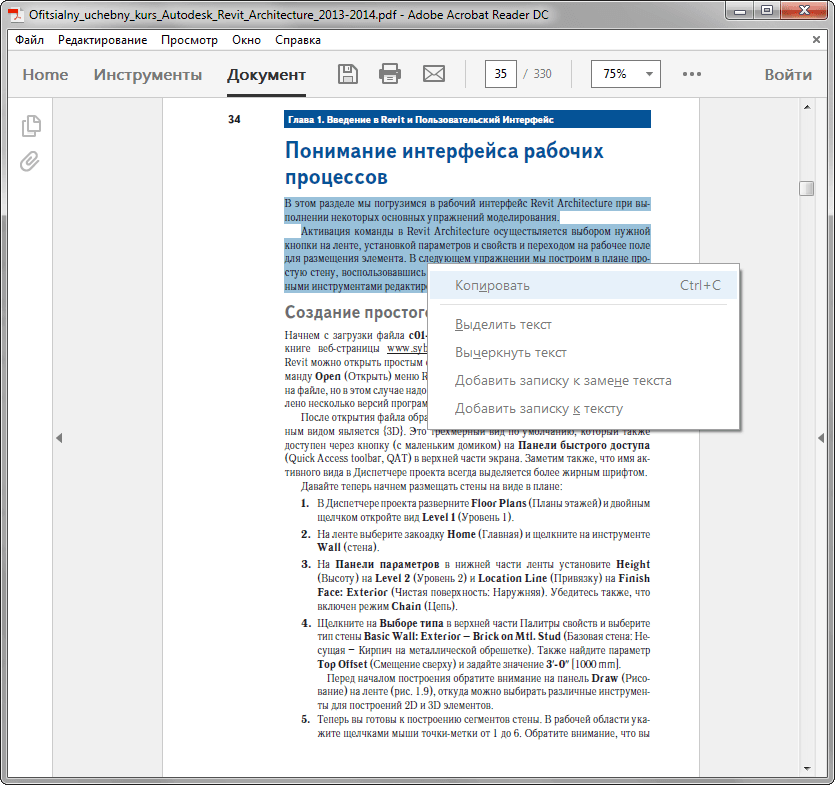
รูปแบบ PDF เป็นรูปแบบหนึ่งที่พบบ่อยที่สุด ใช้ทั้งเตรียมเอกสาร คำแนะนำ และพิมพ์นิตยสารออนไลน์ หนังสือ และหนังสือพิมพ์ อย่างไรก็ตามรูปแบบนี้แก้ไขได้ยากและต้องใช้โปรแกรมพิเศษเท่านั้น หนึ่งในโปรแกรมดังกล่าวคือ Adobe Reader ดังนั้นเรามาดูวิธีการแก้ไขข้อความกัน เอกสาร PDF.
จะเพิ่มข้อความลงใน PDF โดยใช้ Adobe Reader ได้อย่างไร
หากต้องการเพิ่มข้อความลงในเอกสาร PDF ให้ทำตามขั้นตอนเหล่านี้:
- เปิดผ่าน Adobe Reader ไฟล์ที่ต้องการ PDF. โดยคลิก "ไฟล์", "เปิด"
- จากนั้นคลิก “เครื่องมือ” และ “เพิ่มข้อความ ลงนาม หรือส่งเอกสารเพื่อขอลายเซ็น” มากขึ้น เวอร์ชันใหม่คุณต้องคลิก "เครื่องมือ", "เนื้อหา", "เพิ่มหรือเปลี่ยนข้อความ"

- ในเมนูด้านขวาคุณต้องคลิก "เพิ่มข้อความ"
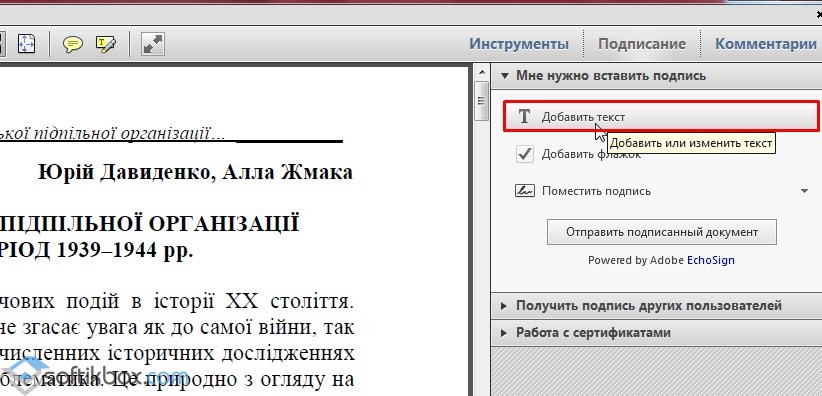
- ตอนนี้เราใส่ตัวเอียงในตำแหน่งที่คุณต้องการเพิ่มข้อความ
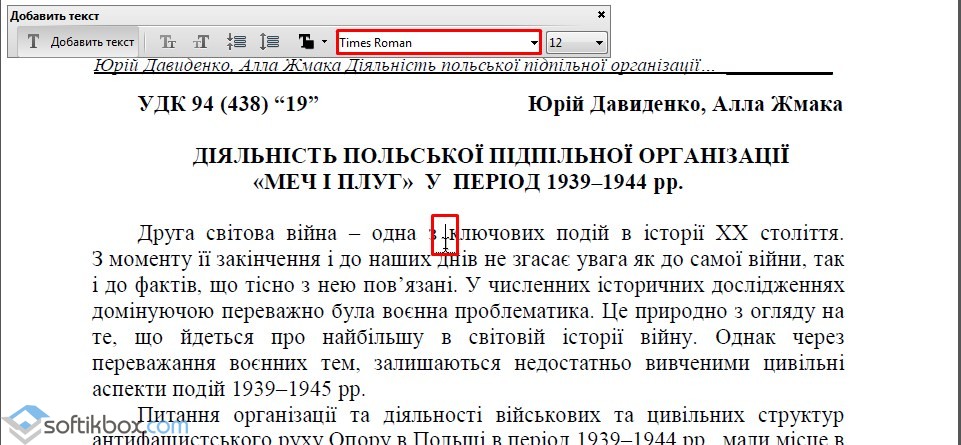
- ป้อนข้อความ จากนั้นเราปรับให้เป็นแบบอักษรที่ใช้และเลือกระยะห่างระหว่างบรรทัด
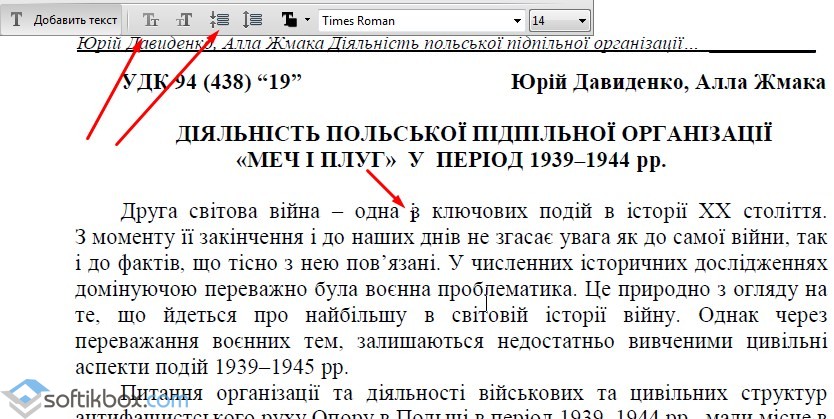
- บันทึกเอกสาร
จะแก้ไขข้อความในรูปแบบ PDF ใน Adobe Reader ได้อย่างไร
มาดูขั้นตอนการแก้ไขข้อความในเอกสาร PDF โดยใช้กัน โปรแกรมอะโดบีผู้อ่าน
- คลิก "เครื่องมือ", "แก้ไข PDF"
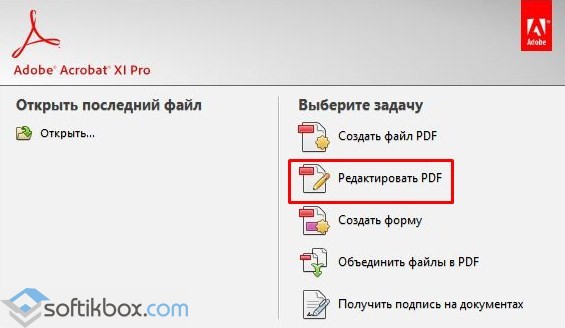
- เอกสารต้นฉบับจะเปิดขึ้น เลือกพื้นที่ที่คุณต้องการแก้ไข คุณสามารถเปลี่ยนคอลัมน์ แถว รูปภาพได้
หากต้องการเปลี่ยนสีแบบอักษร ขนาด และตำแหน่ง เราจะใช้เครื่องมือที่เหมาะสม หากต้องการเรียนรู้วิธีเปลี่ยนรูปแบบข้อความ PDF ให้ดูวิดีโอ:
จะเพิ่มรายการลำดับเลขหรือสัญลักษณ์แสดงหัวข้อย่อยได้อย่างไร?
เมื่อต้องการเพิ่มรายการสัญลักษณ์แสดงหัวข้อย่อยหรือลำดับเลข ให้ทำตามขั้นตอนเหล่านี้:
- เลือก "เครื่องมือ" "แก้ไข PDF" และ "แก้ไข" อีกครั้ง ก่อนที่จะเพิ่มรายการ โปรดทราบว่าย่อหน้าในรูปแบบ PDF ได้รับการยอมรับเป็นรายบุคคลโดยใช้ Adobe Reader หากย่อหน้ากระจัดกระจายบนแผ่นงาน ย่อหน้าทั้งหมดจะถูกเน้นด้วยกรอบจุดแยก
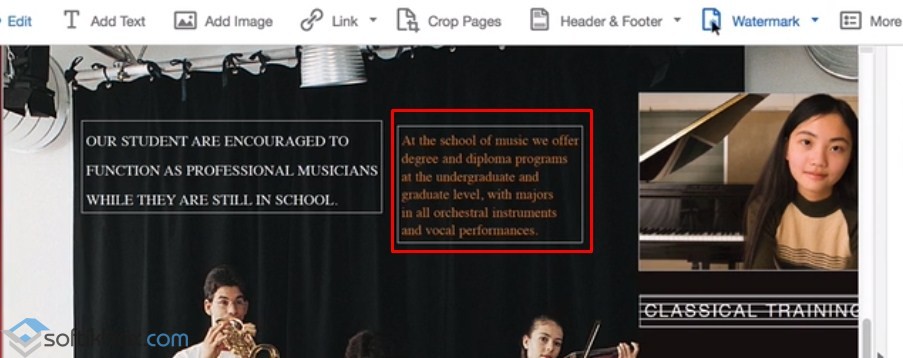
- วางตัวเอียงในบริเวณเอกสารที่คุณต้องการเพิ่มรายการ เพื่อสร้าง บรรทัดใหม่ใช้ "เข้าสู่" จากนั้นเลือกประเภทรายการที่เหมาะสม

- ตอนนี้คุณสามารถพิมพ์ข้อความสำหรับรายการได้แล้ว
เป็นที่น่าสังเกตว่าหากคุณเลือกย่อหน้าและเลือกประเภทรายการใดๆ ข้อความจะเปลี่ยนเป็นรายการที่มีหมายเลขหรือสัญลักษณ์แสดงหัวข้อย่อย
จะหมุนข้อความใน PDF โดยใช้ Adobe Reader ได้อย่างไร
ขณะที่คุณแก้ไขข้อความ คุณอาจสังเกตเห็นกรอบที่ไฮไลท์ย่อหน้าหรือคอลัมน์ของข้อความ เธอมีเครื่องหมาย หากคุณวางเมาส์เหนือเครื่องหมายตัวใดตัวหนึ่ง ตัวชี้จะปรากฏขึ้น กดค้างไว้แล้วหมุนข้อความ
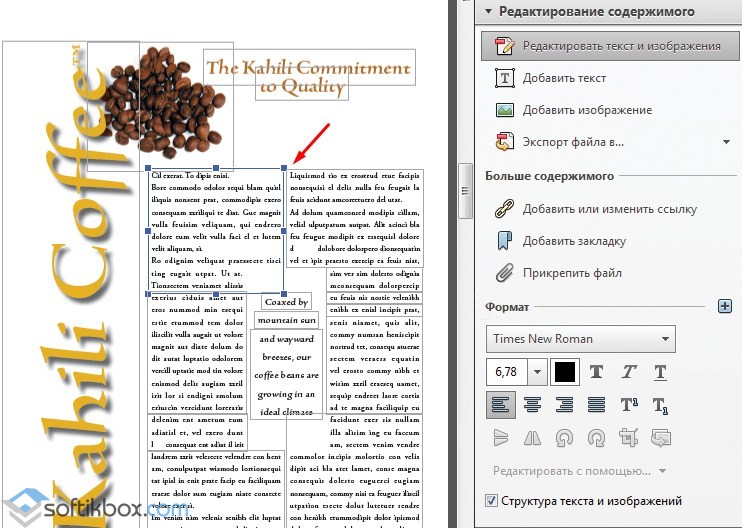
จะขีดฆ่าข้อความและเพิ่มความคิดเห็นได้อย่างไร?
- เลือกข้อความและคลิกขวาที่ข้อความ เลือก "ลบ" จากรายการ


- หากต้องการเพิ่มความคิดเห็นในบรรทัดหรือย่อหน้า คุณต้องเลือกความคิดเห็นแล้วคลิกขวา จากรายการ ให้เลือก “เพิ่มโน้ตเพื่อแทนที่ข้อความ” หรือ “เพิ่มโน้ตไปที่ข้อความ”

- หน้าต่างเล็ก ๆ จะปรากฏขึ้นเพื่อเพิ่มความคิดเห็น

- ป้อนข้อความ เราบันทึกเอกสารด้วยวิธีมาตรฐาน
รูปแบบ PDF นั้นไม่ธรรมดาเหมือนรูปแบบอื่น ๆ แต่เมื่อเวลาผ่านไปมีการใช้อย่างแข็งขันกับเอกสารราชการและผลิตภัณฑ์สิ่งพิมพ์ หากต้องการแก้ไขข้อความใน รูปแบบ PDFไม่สามารถใช้โปรแกรมทั่วไปเช่น Word, Notepad หรือโปรแกรมแก้ไขข้อความอื่น ๆ ได้
ดังนั้นหลายคนจึงสงสัยว่าจะแก้ไขไฟล์ pdf ในโปรแกรมอ่าน Adobe ได้อย่างไรและสามารถทำได้เลย คำตอบคือไม่ คุณไม่สามารถแก้ไขไฟล์ pdf ได้อย่างสมบูรณ์โดยใช้โปรแกรมอ่าน Adobe แต่คุณสามารถเปลี่ยนข้อความบางส่วนได้ เช่น เพิ่มลายเซ็นหรือบันทึกย่อ ในบทความนี้ เราจะบอกวิธีแก้ไขข้อความบางส่วนในรูปแบบ pdf
การเพิ่มความคิดเห็น
หากต้องการเขียนความคิดเห็นในข้อความ ให้คลิกที่ไอคอนรูปเมฆสีเหลืองที่เรียกว่า "เพิ่มความคิดเห็น" จากนั้นคลิกซ้ายที่ข้อความที่คุณต้องการเพิ่มความคิดเห็น หากต้องการเขียนความคิดเห็น ให้คลิกที่ไอคอนและป้อนคำแนะนำในแผงด้านขวา ตำแหน่งของความคิดเห็นสามารถเปลี่ยนแปลงได้โดยการย้ายไอคอน
กรอกข้อความ
เมื่อใช้ฟีเจอร์เติมและเซ็นชื่อ คุณสามารถเซ็นหรือเขียนคำได้ แต่ต้องอยู่ด้านบนของข้อความหรือในระยะขอบสีขาวเท่านั้น คุณสามารถค้นหาฟังก์ชันได้จากไอคอนดินสอสีม่วง หากต้องการเขียนคำ ให้คลิกที่ไอคอน RMB จากนั้นคลิกที่ข้อความ
หากต้องการป้อนลายเซ็นให้คลิกที่บรรทัด "ลงชื่อ" และ "เพิ่มชื่อย่อ" คุณสามารถเพิ่มลายเซ็นโดยใช้แบบอักษรพิเศษ หรือโดยการวาดภาพด้วยตนเองหรือคัดลอกต้นฉบับ
แสตมป์
เมื่อใช้ฟังก์ชัน "ประทับตรา" คุณสามารถประทับตราลงในข้อความ PDF ได้โดยการเขียนคำบางคำและระบุชื่อ นามสกุล และบริษัทของตัวชี้ คุณสามารถค้นหาได้จากไอคอนสีม่วงพร้อมรูปแสตมป์
ฟังก์ชั่นอื่นๆ
ตอนนี้คุณรู้วิธีแก้ไขไฟล์ pdf ใน Adobe Reader หรืออย่างแม่นยำมากขึ้นว่าโปรแกรมนี้มีฟังก์ชั่นอะไรบ้าง คุณอาจสังเกตเห็นในแถบเครื่องมือว่าไม่สามารถใช้ฟังก์ชันหลายอย่างได้ และเมื่อคุณคลิกฟังก์ชันเหล่านั้น เว็บไซต์อย่างเป็นทางการของโปรแกรมจะเปิดขึ้น
ประเด็นก็คือให้สมบูรณ์ การแก้ไข PDFไฟล์ที่คุณต้องการ โปรแกรมพิเศษเรียกว่า Adobe Acrobat Pro น่าเสียดายที่มีการจ่ายเงิน Adobe Acrobat Pro และเป็นเวลาหนึ่งเดือนในการใช้โปรแกรมนี้คุณต้องจ่าย 757 รูเบิลซึ่งไม่ใช่เรื่องน่ายินดี
แต่คุณสามารถดาวน์โหลดเวอร์ชันทดลองของโปรแกรมนี้ได้เป็นเวลาหนึ่งเดือน การใช้มันทำให้คุณสามารถสร้าง ลงนาม และส่งไฟล์ pdf ได้โดยไม่มีปัญหาใดๆ
คุณยังสามารถดูการบันทึกได้
วิธีเลือก UPS สำหรับคอมพิวเตอร์ของคุณ
วิธีดาวน์โหลดผ่าน ดาวน์โหลด ปริญญาโท
การเขียนโปรแกรมเป็นเรื่องง่าย - ตัวอย่างจากผู้เชี่ยวชาญของ Microsoft
โปรแกรมส่งเสริม SEO
วิธีปรับปรุงประสิทธิภาพของแล็ปท็อป
แง่มุมของการเลือก HDD ภายนอก
